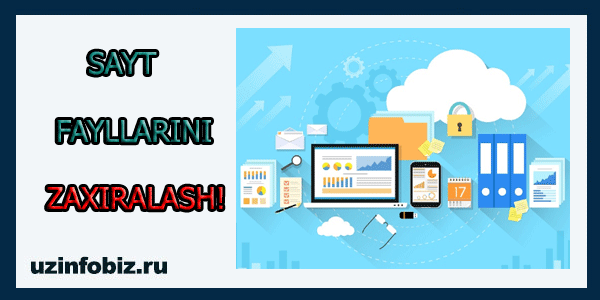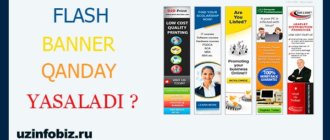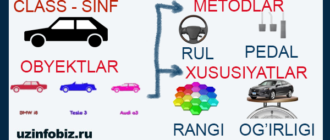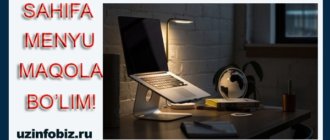Здравствуйте пользователи моего блога! Эта статья очень важна для веб-мастеров и новичков в веб-мастерстве, и в ней рассказывается о резервном копировании файлов сайта.
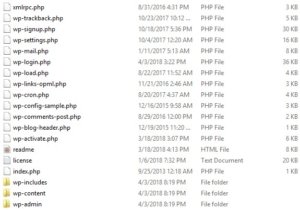
Вышеупомянутые файлы являются файлами нашего сайта WordPress и показывают активность нашего сайта.
Иногда мы вносим изменения в эти файлы, т.е. добавляем коды. Если мы по незнанию добавим неправильный код, наш сайт может перестать работать. Например, у меня недавно такое случилось, изображения на сайте не были видны из-за затронутого кода.
Но я вовремя исправил ошибку и мой сайт снова начал нормально работать. Мое небольшое понимание программирования также помогло мне.
Если мы допустим более серьезную ошибку при работе с файлами, нам будет сложно ее исправить, а возможно, мы даже не сможем ее исправить. Это приводит к плохим результатам. Например, весь наш контент (компоненты) на нашем сайте будет потерян, то есть могут быть потеряны все наши статьи на нашем сайте.
Вот почему нам необходимо сделать резервную копию файлов нашего сайта. Например, если мы создадим резервную копию наших файлов до того, как они будут повреждены, мы сможем решить проблему, восстановив файлы.
Мы рассмотрим резервное копирование файлов двумя разными способами.
Во-первых, давайте посмотрим, как автоматически создавать резервные копии файлов с помощью плагинов.
Для этого устанавливаем и настраиваем плагин WP-DB-Backup.
Перейдите к «Добавить новый» в меню «Плагины» панели администратора WordPress. Введите WP-DB Backup в поле поиска. Вы найдете плагин Остина Мацко.
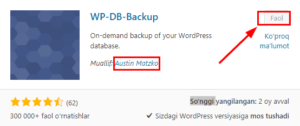
Нажмите кнопку «Установить» и после установки нажмите кнопку «Активировать». После завершения активации нам необходимо произвести некоторые настройки.
Зайдите в меню Инструменты-Резервное копирование, чтобы выполнить настройки!
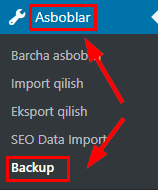
На этой странице вы сначала увидите расписание файлов WordPress, для которых всегда выполняется резервное копирование.
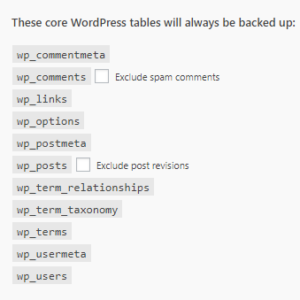
В следующей части вы сможете скачать файлы на свой компьютер или отправить их на электронную почту, когда захотите.
Как только вы сделали свой выбор, действуйте прямо сейчас! кнопку, ваш заказ будет выполнен.
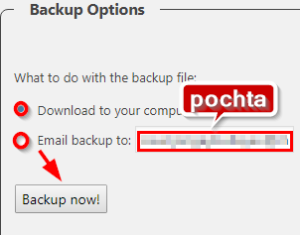
В последней части вы можете запланировать резервное копирование файлов. Здесь вы вводите свой адрес электронной почты, и файлы будут отправлены на этот адрес электронной почты в запланированное время.
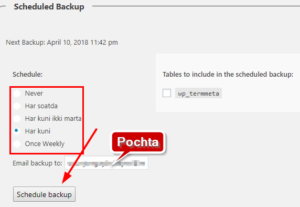
Мы можем запланировать пять разных времен, где Никогда — никогда, Один раз в неделю — один раз в неделю.
Наконец, нажмите кнопку «Запланировать резервное копирование».
Теперь мы создадим резервные копии файлов с помощью хост-сервиса. Автоматизация этой работы зависит от хост-сервиса, я например использую mchost.ru, а там автоматизации нет. Время от времени нам нужно делать резервную копию.
Итак, давайте научимся делать бэкап на mchost.ru.
Первым делом заходим на сайт и входим в Бэкапы с главной страницы.
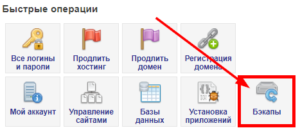
Зайдите в раздел Резервная копия «Создать», выберите «Сайт и база данных dannyx» и нажмите кнопку «Архив создать».
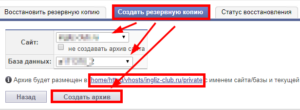
Таким образом происходит резервное копирование файлов.
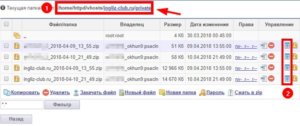
Здесь нам нужно знать две основные вещи, они обозначены красной рамкой на изображении выше. Первый — это расположение файлов резервных копий, то есть здесь будут находиться созданные файлы. Во-вторых, мы можем загружать файлы на наше устройство, нажимая эти кнопки.
Выше мы рассмотрели два конкретных способа резервного копирования файлов сайта. В заключение помните, что эта работа важна и ее следует сохранить.
На этом статью остановим, если у вас есть вопросы, задавайте их в комментариях и ПОДПИСЫВАЙТЕСЬ на мой сайт!
А теперь мы прощаемся, прощаем!